Android Auto tiene tres niveles de silencio para las notificaciones: así puedes activarlas
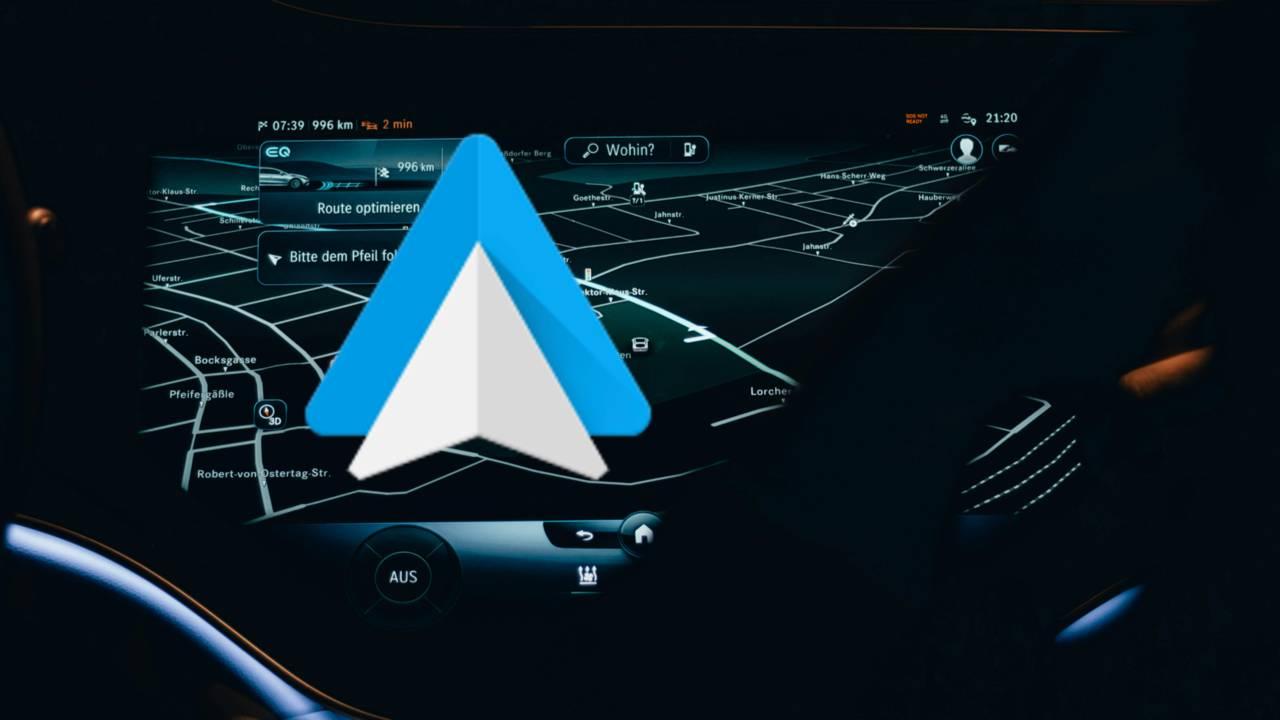
Para muchos de nosotros, Android Auto es imprescindible cuando conducimos. Con él podemos saber la ruta que debemos seguir hasta nuestro destino, contestar los mensajes más importantes que recibimos en nuestro móvil o consultar el tiempo que hace en la ciudad donde nos encontramos. Todo ello sin, por supuesto, apartar la vista de la carretera.
Aunque recibe todos los mensajes en pantalla multimedia de nuestro coche es muy útil, hay determinadas situaciones en las que preferimos que no sean visibles. Como, por ejemplo, cuando viajamos con alguien y queremos protegernos de miradas indiscretas. O cuando estamos preparando una fiesta sorpresa para nuestra pareja o nuestros familiares y no queremos dejar cabos sueltos que puedan arruinarlo. Por suerte, Android Auto tiene tres opciones que nos ayudan mantener la privacidad de notificaciones de nuestro terminal.
Ocultar contenido de notificación
La vista previa de los mensajes que recibimos en nuestro smartphone puede jugarnos una mala pasada en el momento menos oportuno. Sin embargo, mantener las notificaciones puede ser una buena idea para no perdernos ningún mensaje que pueda ser importante y, al final, consultarlas en el momento que estimemos oportuno. Para todos estos casos existe la posibilidad de poder configurar el Notificaciones automáticas de Android para que estos sean visibles, pero que no se muestre su contenido.
En este caso lo único que tendremos que hacer será acceder a la aplicación de Android Auto en el móvil. Tendremos que buscar la opción “Notificaciones” y, en ella, encontraremos todas las posibilidades que nos muestra. Si desactivamos la opción “Mostrar la primera línea de mensajes”, la notificación emergente en pantalla en Android Auto nos invitará a interactuar con la notificación correspondiente para conocer su contenido. Pero el contenido permanecerá oculto hasta que interactuemos con él.
Si queremos ir un paso más allá y ocultar todas las notificaciones de mensajes, en este caso tendremos que desactivar la opción “Mostrar notificaciones de mensajes”. Para poder acceder a las notificaciones debemos acceder a la aplicación en cuestión. Sin embargo, podemos saber si estamos recibiendo mensajes nuevos en el propio panel de notificaciones, ya que el globo que indica el número de notificaciones no leídas irá aumentando a medida que recibamos mensajes.
Desactivar todas las notificaciones
Finalmente, llegamos a nivel más exigente. Esta opción está pensada para todos aquellos que no quieren que les moleste ninguna notificación mientras están al volante. La ruta que deberemos seguir será la misma que mencionamos anteriormente y, a partir de ahí, desactivar la opción “Notificaciones con el Asistente”.
Cuando activemos esta opción, también veremos como las aplicaciones de mensajería desaparecerán de la interfaz. Por ello, recomendamos utilizar esta posibilidad sólo si estamos seguros de que durante nuestro viaje no tendremos que recurrir al mensajes de WhatsApp, o cualquier otra aplicación, en caso de emergencia. Esta es la medida más restrictiva y si lo que queremos es reducir las distracciones, las dos opciones anteriores también pueden ayudarnos a conseguirlo sin llegar a este extremo.
